快訊
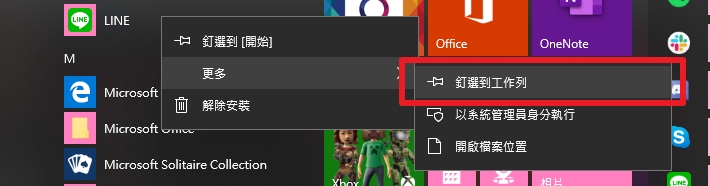
如果你像小編一樣,很懶得每次都要打開 [Windows] → [開始] 去找自己要用的程式,會習慣將常常使用的應用程式「釘選到工具列」的話,那你有碰過下列的情況嗎?
- 明明放到工具列上了,但卻找不到圖示?
- 上一秒還有看到,圖示卻又突然消失?
- 原本該有圖示的位置變成一個空格?
1. 電腦重新開機
首先,最簡單的方式就是關閉並且重新開啟你的電腦。
請注意:請不要選擇「重新啟動」,請將電腦「關機再開啟」
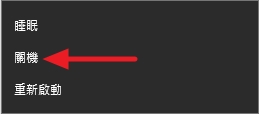
2. 重新啟動 Windows 檔案總管
重新啟動 Windows 檔案總管可以刷新你的 Windows 運作,有機會可以將你工具列上消失的捷徑叫回來~
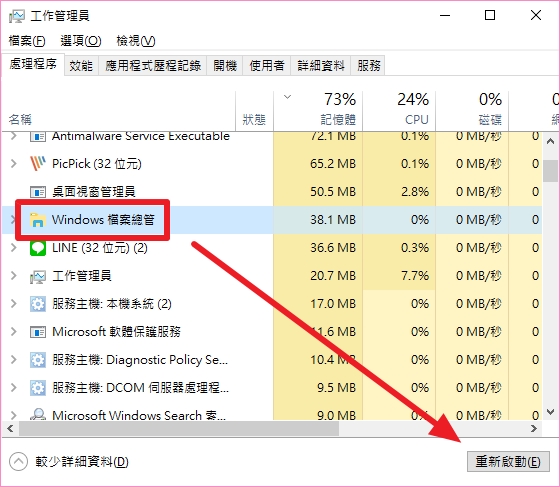
3. 重新釘選到工具列上
這個方式也很簡單,只要按 Windows,找到你那個消失的應用程式:
① [滑鼠右鍵] 點選它
② 選擇 [更多]
③ [從工作列取消釘選]
再以同樣步驟將它釘選回去至工具列上,很多時候這樣就可以解決捷徑消失的問題唷!
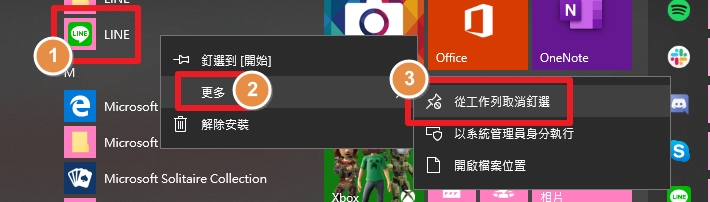
4. 關閉「平板電腦模式」
Windows 10 的平板電腦模式有時可能會導致許多問題,有許多網友表示開啟「平板電腦模式」後,工具列的應用程式捷徑會不見!那麼你只好將其關閉了。
① 點選你的工具列表右下角的 [通知]

② 選擇 [所有設定]
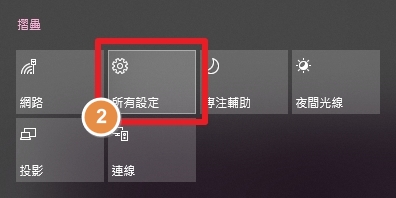
③ 進入 [系統]
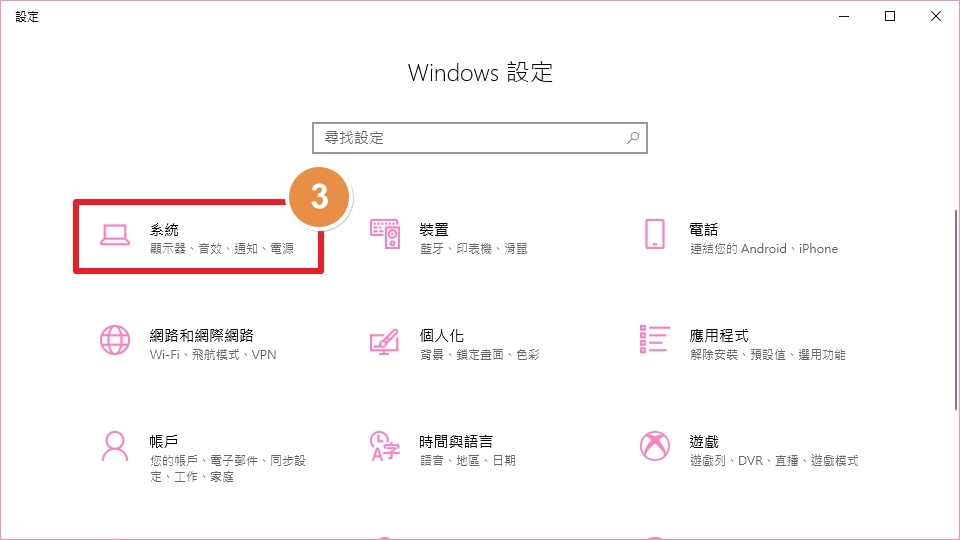
④ 在左方的選單中,找到 [平板電腦模式]
⑤ 將「當我登入時」改成 [使用桌面模式]
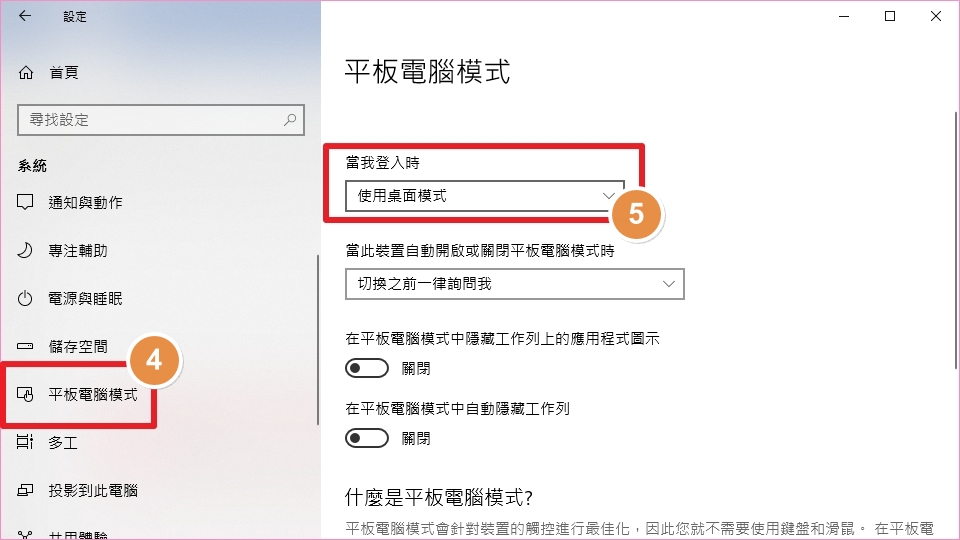
5. 重新安裝應用程式
最後這個方法比較土法煉鋼,不過,由於有時候,Windows 的自動更新會意外讓一些應用程式損壞,導致圖示在工具列上消失或變空白,這時候你可以做的就是重新安裝這個應用程式。






